Utilizzare il browser del Vault per visualizzare lo stato, lo stato del ciclo di vita e altre informazioni relative al Vault sui file aperti.
Aggiornamento del browser del Vault in Autodesk Inventor
- Nel browser del Vault in Autodesk Inventor, fare clic su Aggiorna.
Il browser del Vault in Autodesk Inventor viene aggiornato in base allo stato attuale dei file nel Vault. I dati del modello non vengono aggiornati.
Aggiornamento delle proprietà del documento attivo
- Nel browser del Vault in Autodesk Inventor, fare clic su Aggiorna proprietà per aggiornare le proprietà del documento attivo e di tutti i documenti derivati.
Ancoraggio del browser del Vault
- È possibile trascinare la scheda del browser del Vault e ancorare il browser in modalità affiancata, dall'alto verso il basso, a sinistra e a destra, o sganciato o lasciarlo muoversi separatamente.
Ricerca nel browser del Vault
- Nodi del file, compressi ed espansi.
- Relazioni.
- Più parole chiave (separate da uno spazio).
- Proprietà.
Utilizzare il campo Ricerca rapida per trovare:
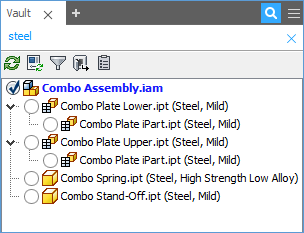
Applicazione di un filtro nel browser del Vault
- Selezionare Estratto per l'utente corrente per visualizzare soltanto i file attualmente estratti dall'utente.
- Selezionare Estratto solo per altri utenti per visualizzare esclusivamente l'elenco dei file estratti da altri utenti.
- Selezionare Non estratto per visualizzare soltanto i file che non sono stati estratti dall'utente o da altri utenti.
- Selezionare Non aggiornato per elencare soltanto i file che non sono aggiornati.
- Selezionare Non presente nel Vault per visualizzare soltanto i file che non sono attualmente presenti nel vault.
- Selezionare Senza modifiche per visualizzare soltanto i file che non sono stati modificati localmente.
- Selezionare Con modifiche salvate per visualizzare soltanto i file che sono stati modificati localmente e salvati.
- Selezionare Con modifiche non salvate per visualizzare soltanto i file che sono stati modificati localmente, ma che non sono ancora stati salvati.
È possibile filtrare i file elencati nel browser Vault mediante il menu Filtro.
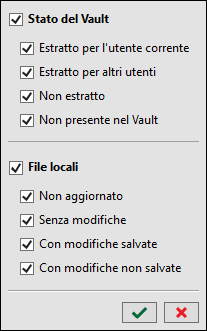
È anche possibile selezionare Stato del Vault o File locali per selezionare tutte le opzioni della categoria.
Avvio di Vault Client
- Nel browser del Vault, fare clic su Vai al Vault per avviare Vault Client.
- Nel browser del Vault, fare clic con il pulsante destro del mouse su Vai al Vault
 Logout per eseguire il logout dal Vault.
Logout per eseguire il logout dal Vault.
Visualizzare lo stato del ciclo di vita e le revisioni
- Nel browser del Vault, fare clic su Mostra ciclo di vita/revisione
 Mostra revisione per visualizzare le informazioni di revisione dei file visualizzati nel browser del Vault.
Mostra revisione per visualizzare le informazioni di revisione dei file visualizzati nel browser del Vault.
La revisione della versione del file viene visualizzata in coda al nome del file con il seguente formato: <nome file>, cioè il nome del file completo di estensione, e (<revisione>), cioè l'ID della revisione.<nome file> (<revisione>)
- Nel browser del Vault, fare clic su Mostra ciclo di vita/revisione
 Mostra stato ciclo di vita per visualizzare i dati relativi allo stato del ciclo di vita e allo stato dei file visualizzati nel browser del Vault.
Mostra stato ciclo di vita per visualizzare i dati relativi allo stato del ciclo di vita e allo stato dei file visualizzati nel browser del Vault.
Lo stato del ciclo di vita del file viene visualizzato in coda al nome file con il seguente formato: <nome file>, cioè il nome del file completo di estensione, e (<stato>), cioè lo stato del ciclo di vita.<nome file> (<stato>)
Se sono selezionate entrambe le opzioni Mostra revisione e Mostra stato ciclo di vita, le informazioni vengono visualizzate in coda al nome del file con il seguente formato: <nome file> (<revisione>) (<stato>).
Configurare le proprietà del Vault da mostrare
- Fare clic sull'icona Scegli proprietà
 nel browser del Vault.
nel browser del Vault.
- Nella finestra di dialogo Scegli proprietà, selezionare le proprietà da visualizzare dopo il nome del file e fare clic su Aggiungi->.
È possibile riordinare la visualizzazione delle proprietà spostandole verso l'alto e verso il basso nell'elenco Mostra campi nell'ordine seguente.
Selezionare una proprietà nell'elenco Mostra campi nell'ordine seguente e fare clic su <-Rimuovi per nascondere la proprietà.
- Fare clic su OK per salvare le modifiche.
Le proprietà dei file vengono aggiunte alla fine del nome del file nel browser.
